Introducción
Node.js es un entorno de tiempo de ejecución JavaScript (JS) multiplataforma de código abierto. Se utiliza para crear aplicaciones de red rápidas y escalables. Además de ofrecer varios módulos JS, también es liviano, eficiente y admite un desarrollo consistente e integrado.
Administrador de paquetes de nodos (NPM) es el administrador de paquetes oficial de Node, que se usa para instalar y administrar dependencias de paquetes.
En este tutorial, aprenda tres (3) opciones diferentes para instalar Node.js y NPM en Ubuntu 18.04 o Ubuntu 20.04.
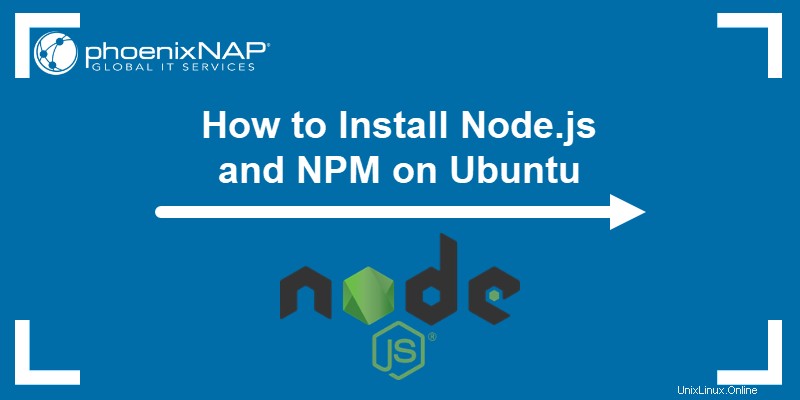
Requisitos previos
- Ubuntu 18.04 o 20.04
- Un usuario con privilegios sudo. Lea esto para crear un usuario sudo en Ubuntu
- Acceso a una terminal/línea de comando
3 formas de instalar Node.js y NPM en Ubuntu
A continuación, encontrará instrucciones sobre cómo instalar Node.js y NPM en Ubuntu usando el repositorio de Ubuntu, NVM y el repositorio de NodeSource.
Opción 1:instalar Node.js y NPM desde el repositorio de Ubuntu
La forma más fácil de instalar Node.js y NPM es desde el repositorio de Ubuntu .
Primero, actualice el repositorio de caché para asegurarse de instalar las últimas versiones de Node.js y NPM.
1. Escriba el comando:
sudo apt update2. Luego, instala Node.js con el comando:
sudo apt install nodejs3. Confirme que la instalación se realizó correctamente comprobando la versión disponible:
nodejs -v4. Instale el administrador de paquetes Node.js (npm):
sudo apt install npm 5. Verifique la versión instalada:
npm -vOpción 2:Instalar Node.js y NPM con NVM
Otra forma de instalar Node.js y NPM es con Node Version Manager (NVM). NVM es una herramienta práctica para administrar múltiples versiones de Node.js.
1. Para instalar NVM, descargue el script de instalación de GitHub. Para eso, usas el curl línea de comando.
Si no tienes curl , instálelo ejecutando:
sudo apt install curlPresiona y para confirmar la instalación y presiona Enter .
2. Ahora, descargue el script de instalación de NVM con el comando:
curl -o- https://raw.githubusercontent.com/creationix/nvm/v0.33.11/install.sh | bashDespués de que clone automáticamente el repositorio de NVM y agregue la ruta de NVM a ZSH o Bash, recibirá el siguiente resultado:
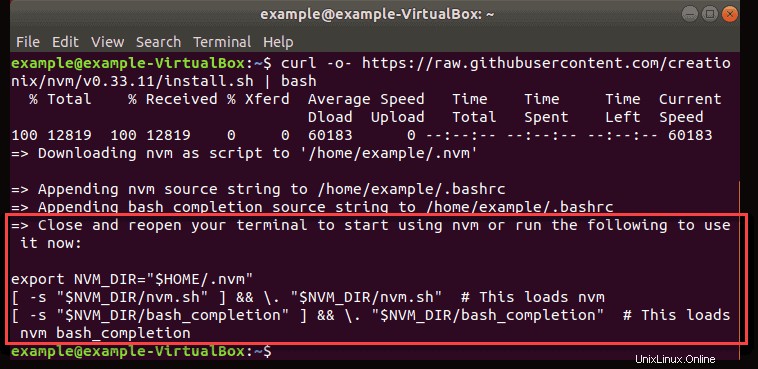
3. Luego, obtenga el archivo bash ejecutando:
source ~/.bashrc
4. Verifique si la instalación fue exitosa verificando nvm versión:
nvm --version
5. Una vez que haya instalado nvm , puede encontrar una lista de todas las versiones de Node.js disponibles con el comando:
nvm ls-remoteAquí se enumeran todas las versiones disponibles de Node.js, incluida la última versión LTS, como en la siguiente imagen:
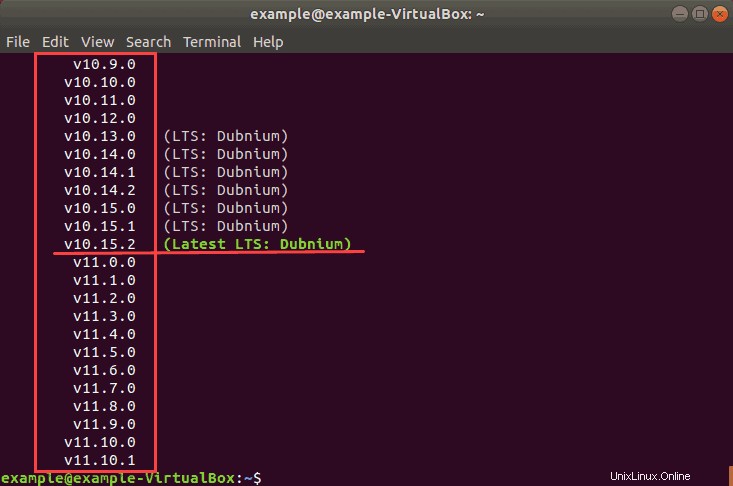
6. Para instalar una versión en particular, use el comando nvm install y agregue el número de la versión. Por ejemplo:
nvm install 10.15.2Para ver todas las versiones instaladas en su administrador, use el comando:
nvm lsAquí se enumeran todas las versiones de Node.js instaladas, así como las versiones predeterminadas y estables.

Para verificar qué versión está usando actualmente, ejecute el comando:
node -v Para cambiar de versión de Node.js (si ya tiene instalado en la NVM) ingrese el comando:
nvm use 8.11.1Opción 3:instalar Node.js desde el repositorio de NodeSource
Alternativamente, puede instalar Node.js y NPM desde el repositorio de NodeSource. agregando su PPA (Archivo de paquete personal) para Ubuntu.
Para habilitar el repositorio de NodeSource, debe usar un curl comando.
1. Si no tienes curl en su sistema, ejecute el siguiente comando para instalarlo:
sudo apt install curlPresiona y para confirmar la instalación y presiona Enter .
2. Ahora use el siguiente script sudo bash para habilitar NodeSource:
curl -sL https://deb.nodesource.com/setup_12.x | sudo -E bash -
Para instalar otra versión, reemplace setup_12.x con la versión deseada.
3. A continuación, instale ambos Node.js y NPM con un comando:
sudo apt install nodejs4. Verifique la instalación comprobando las versiones de Node.js y NPM.
Ejecute los comandos:
nodejs --versionnpm –version
Instalación de herramientas de desarrollo
Una vez que haya configurado Node.js y NPM, instale las herramientas de desarrollo. Este kit de herramientas de automatización permite compilar e instalar complementos nativos desde el NPM.
Para instalar herramientas de desarrollo, ejecute el comando:
sudo apt install build-essentialEliminar o desinstalar Node.js en Ubuntu
Para eliminar una versión específica de Node.js, ejecute la nvm uninstall comando anexado por el número de versión.
Por ejemplo, para desinstalar la versión 8.11.1 ejecute el comando:
nvm uninstall 8.11.1Para desinstalar Node.js, pero conservar sus archivos de configuración, escriba:
sudo apt remove nodejs Para desinstalar Node.js y eliminar cualquiera de sus archivos de configuración, use el comando:
sudo apt purge nodejs